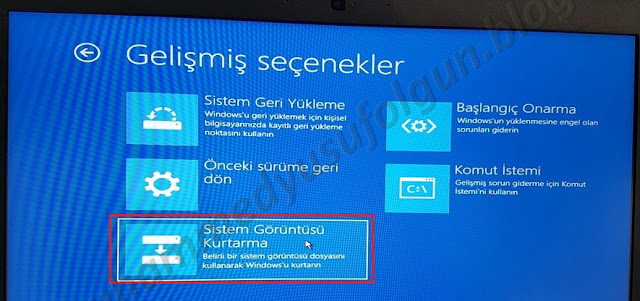Gelen sonuca tıklayarak çalıştırın.
"Yedekleme ve Geri Yükleme" simgesine tıklayın.
"Sistem görüntüsü Oluştur" swçwnwğine tıklayın.
"Sabit disk" seçeneği seçip ileri butonuna tıklayın.
Yada, "USB Sürücüsü" seçeneğini seçip, İleri butonuna tıklayın.
"USB Flash disk için" varsayılan dosya sistemi "Fat 32" 'dir. Biçimlendirirken "NTFS" dosya biçimine dönüştürmeyi unutmayın.
Yerel bir disk seçimi ile de ilerleyebilirsiniz.
Disk alanı önemli..!
"276 GB" disk alanına ihtiyaç duyduğunu belirten uyarıyı gördükten sonra, "Yüklemeyi Başlat" butonuna tıklayınız.
Yedekleme işlemi başladı.
Yeterli disk alanı olmadığı zamanda, "276 GB disk alanına ihtiyaç duyuyor" aşağıdaki uyarı masajını aldık.
Harici, Taşınabilir disk takıp, seçimi yaptık. İleri.
Varsayılan diskler işaretli olarak geldi. İleri.
"Yedeklemeyi Başlat" butonu ile, disk imaj alma işlemini başlatmış oluruz.
Süreç başladı.
Süreç devam ediyor.
Süreç tamamlandı. (İki saat 10 dakika sürdü)
USB Windows kurulum flash ile oturum açılır.
Şimdi Yükle (USB Imaj diski takılı olsun)
Bir seçenek belirleyin. "Sorun gider"
Gelişmiş Seçenekler "Sistem görüntüsü kurtarma"
Windows 10
Imaj diski bağlı durumda iken, İleri butonuna tıklayın
İleri
İmaj yükleme süreci, uzun süreli. ( Bir saat 40 dakika, bilgisayar başında beklenildi. %25 ilerleme çubuğunda "yeşil" yükleme görüldü. Mevcut ilerleme göz önüne alınırsa, takriben 5 saatte tamamlanabileceği tahmin ediliyor.)
Anlık elektrik kesintisi vs. durumlarında, imaj tamamlanamadı hatası söz konusu olur.
Ertesi gün geldiğimizde biz bunu gördük :(
Normal şartlarda imaj tamamlandığında, restart sonrası klonlanan cihazın verileriner ulaşılması beklenir.